EaseUS Partition Master Review
4, 5 von 5
Funktioniert hervorragend mit sehr geringen Problemen Preis
4 von 5
Ab 40 US-Dollar für die aktuelle Version Benutzerfreundlichkeit
4 von 5
Einfach mit kleiner Lernkurve zu bedienen Unterstützung
3, 5 von 5
Verfügbar per Live-Chat, E-Mail und Telefon
Kurze Zusammenfassung
EaseUS Partition Master Professional hat viele Funktionen in seinem Arsenal. Ich habe eine externe 1-TB-Festplatte verwendet, um so viele Funktionen wie möglich zu testen, und es hat ganz gut funktioniert. Partitionsoperationen waren unkompliziert und einfach. Das Löschen aller Daten auf einer Festplatte dauerte ziemlich lange, aber die Ergebnisse waren großartig, da das von mir verwendete Datenwiederherstellungstool keine einzige wiederherstellbare Datei gefunden hat. Beim Migrieren des Betriebssystems auf die Festplatte und beim Erstellen einer bootfähigen Festplatte ist ein Problem aufgetreten. Obwohl das Problem mit dem Betriebssystem hauptsächlich meinerseits war, funktionierte das Erstellen einer bootfähigen Festplatte nicht, wie das Programm behauptet. Ich musste ein anderes Programm mit der ISO von EaseUS verwenden, um die bootfähige Festplatte zu erstellen.
Trotzdem hat Partition Master Pro das, was es tun soll, sehr gut gemacht. Es gibt einige Bereiche, in denen Verbesserungen möglich sind, aber sie sind definitiv kein Dealbreaker. Endgültiges Urteil: Wenn Sie nach einer Disk Manager-Software für Windows suchen, suchen Sie nicht weiter! Ich empfehle dieses Programm von EaseUS.
Was ich mag
- Verfügt über unzählige Tools zum Verwalten und Verwalten von Festplattenpartitionen.
- Löscht Daten auf einer Festplatte sicher und spurlos.
- Funktioniert schnell für die meisten Partitionierungsvorgänge.
- Das Programm ist sehr einfach zu bedienen.
- Bei der Migration des Betriebssystems traten einige kleinere Probleme auf.
- Es konnte keine bootfähige Festplatte erstellt werden.
EaseUS Partition Master Pro
Gesamtbewertung: 4.0 von 5 Windows, $ 40 Visit SiteSchnelle Navigation
// Warum solltest du mir vertrauen?
// Was ist EaseUS Partition Master?
// EaseUS Partition Master Professional: Tests und Ergebnisse
// Die Gründe für meine Bewertung und Bewertungen
// Alternativen zu EaseUS Partition Master Pro
// Fazit
Warum solltest du mir vertrauen?
Mein Name ist Victor Corda und ich liebe es, an Computerelektronik zu basteln. Ich habe meine eigenen PCs gebaut, Laptops und Smartphones zerlegt und versucht, alle meine Computerprobleme selbst zu beheben. Obwohl es Zeiten gibt, in denen ich es noch schlimmer mache, lerne ich zumindest aus meinen Erfahrungen.
Ich arbeite seit über 3 Jahren mit technischen Websites zu Themen wie Computer, Software, Smartphones und mehr. Ich bin nur ein durchschnittlicher Typ mit einer Leidenschaft für Technologie. Ich bin keineswegs ein Experte, aber meine Neugier für Technik lässt mich Dinge lernen, an die ich nie gedacht hätte. Ich denke, diese Art von Neugier hilft bei der Erstellung detaillierter Bewertungen.
In diesem Test teile ich meine Gedanken und Erfahrungen in Bezug auf EaseUS Partition Master Pro ohne zusätzliche Flusen und Zuckerüberzüge. Ich habe das Programm einige Tage lang verwendet, bevor ich diesen Übersichtsartikel geschrieben habe. Um zu testen, wie schnell das EaseUS-Kundensupportteam reagiert, habe ich sie sogar per E-Mail, Live-Chat und Telefonanrufen kontaktiert. Sie können meine Ergebnisse im Abschnitt „Gründe für meine Bewertung und Bewertungen“ unten sehen.
Haftungsausschluss: EaseUS hat keinen redaktionellen Einfluss auf den Inhalt dieser Bewertung. Alle Meinungen sind meine eigenen und basieren auf meinen Tests. Nur eine nette Anmerkung: Lesen Sie vor dem Kauf des Produkts die obige kurze Zusammenfassung, um festzustellen, ob es das ist, was Sie benötigen.
Was ist EaseUS Partition Master?
EaseUS Partition Master ist ein Festplattenmanager für Windows. Das Programm dient zur Fehlerbehebung bei Festplatten, zum Organisieren von Partitionen und zur Maximierung der Leistung Ihrer Festplatten. Es hat viele Funktionen. Neben den grundlegenden Funktionen wie dem Erstellen, Ändern der Größe und Löschen von Partitionen gibt es auch andere Add-Ons, die für einige Benutzer sehr nützlich sind. Eine davon ist die bootfähige WinPE-Festplatte, mit der Sie eine andere Festplatte reparieren können, ohne Windows ausführen zu müssen. Sie können Ihr Betriebssystem auch auf eine andere Festplatte migrieren, um einfache Sicherungen durchzuführen und Daten auf einen anderen Computer zu übertragen. Es gibt auch eine 4K-Ausrichtung, mit der Festplatten (hauptsächlich SSDs) schneller laufen.
Ist es sicher zu bedienen?
Ja ist es. Ich habe die Installationsdatei des Programms mithilfe von Malwarebytes Anti-Malware und Avast Antivirus auf potenzielle Malware oder Viren überprüft. Beide Scans fanden nichts schädliches.
Aus betrieblicher Sicht ist die Software auch dann sicher, wenn Sie wissen, was Sie tun. Seien Sie jedoch vorsichtig, wenn Sie es verwenden, da die Auswahl der falschen Festplatte oder das Ändern von Einstellungen, von denen Sie nicht wissen, dass sie Ihre Festplatten und Dateien beschädigen können. Da dieses Programm mit Festplattenpartitionen funktioniert, können durch Ändern kleiner Einstellungen Daten von Ihrem Speichergerät gelöscht werden. Bevor Sie etwas unternehmen, überprüfen Sie, was Sie tun, oder holen Sie sich einen technischen Freund, dem Sie vertrauen können, um Ihnen zu helfen.
Ist es kostenlos oder bezahlt?
EaseUS Partition Master ist keine Freeware oder Open Source. Es gibt jedoch eine kostenlose Version, die auf die Unterstützung von bis zu 8 TB Speicher beschränkt ist. Diese kostenlose Version führt nur grundlegende Partitionsvorgänge aus, z. B. das Erstellen, Ändern der Größe und Löschen von Festplattenpartitionen.
Die Professional-Version enthält eine Vielzahl zusätzlicher Funktionen, lebenslange Upgrades und unterstützt eine unbegrenzte Menge an Speicherplatz. Wenn Sie ein paar Dollar mehr sparen möchten, können Sie die lebenslangen Upgrades deaktivieren, wodurch der Preis nur auf 40 US-Dollar gesenkt wird.
EaseUS hat auch zwei Versionen für Dienstanbieter. Eine Einzellizenz für einen Server kostet 159 US-Dollar. Wenn Sie eine Lizenz für unbegrenzte PCs / Server benötigen, bietet EaseUS die Unlimited Edition an, die 399 US-Dollar kostet.
EaseUS Partition Master Professional: Tests und Ergebnisse
Das Programm enthält eine lange Liste von Funktionen, von einfachen Partitionsvorgängen bis zur Migration Ihres Betriebssystems auf eine andere Festplatte. Ich habe die meisten Funktionen getestet, um zu sehen, wie es funktioniert. Aufgrund des technischen Charakters der Software ist es unwahrscheinlich, dass ich alle Szenarien zum Testen vorbereiten kann.
Hinweis: Es wird dringend empfohlen, die Daten auf Ihrer PC-Festplatte zu sichern, bevor Sie EaseUS Partition Master Professional verwenden.
Partitionsoperationen
Daten löschen

Durch das Löschen der Partition werden alle Daten in dieser Partition gelöscht. Vor dem Testen habe ich Testdateien mit unterschiedlichen Dateiformaten in die Partition eingefügt, um zu überprüfen, ob ich die Daten trotz Löschen noch wiederherstellen kann.
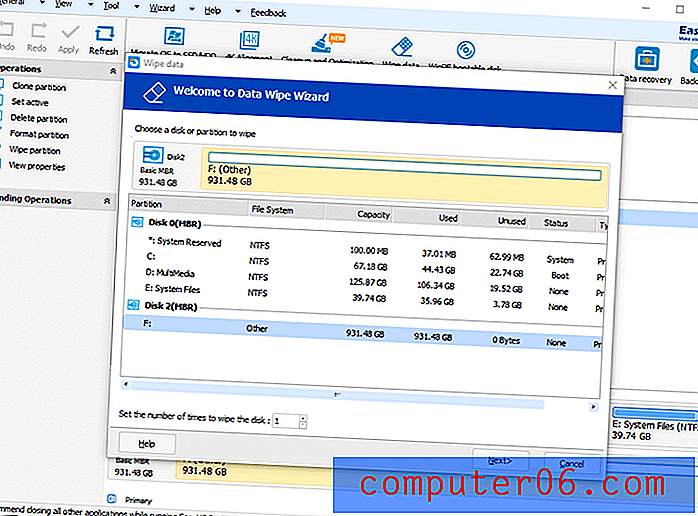
Wenn Sie auf "Daten löschen" klicken, müssen Sie auswählen, welche Partition gelöscht werden soll. Unten können Sie außerdem festlegen, wie oft diese Partition gelöscht werden soll. Durch mehrmaliges Löschen wird sichergestellt, dass alle Ihre Dateien dauerhaft gelöscht werden. Für diesen Test werde ich nur einmal abwischen.
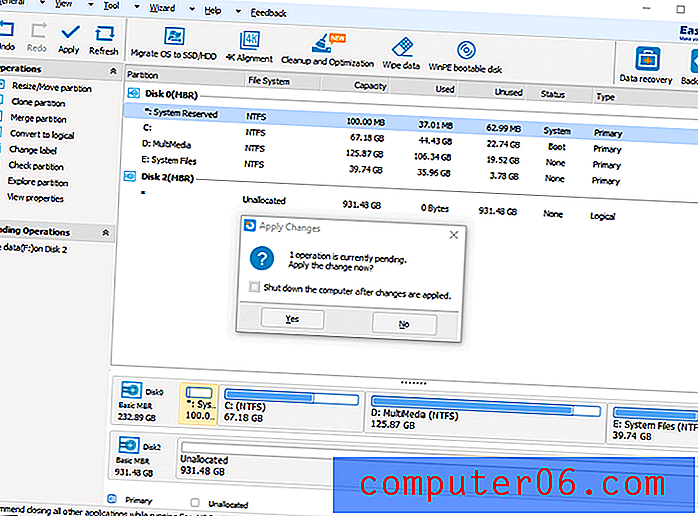
Klicken Sie einfach auf "Weiter" und bestätigen Sie das Löschen im nächsten Fenster. Der Vorgang wird unter Ausstehende Vorgänge aufgelistet und Sie müssen oben links auf „Übernehmen“ klicken, um den Löschvorgang zu starten. Sie haben die Möglichkeit, Ihren Computer automatisch herunterzufahren, sobald alle Vorgänge abgeschlossen sind. Normalerweise dauert die Arbeit mit Festplattenpartitionen sehr lange. Daher ist es ratsam, dies über Nacht zu tun. Eine automatische Abschaltfunktion ist auf jeden Fall hilfreich.
Das Löschen der gesamten externen 1-TB-Festplatte dauerte 10 Stunden. Um sicherzustellen, dass alle Dateien gelöscht werden, stelle ich sie gegen den Bruder EaseUS Data Recovery Wizard. Ich werde testen, ob dieses Datenwiederherstellungsprogramm die gelöschten Testdateien wiederherstellen kann.
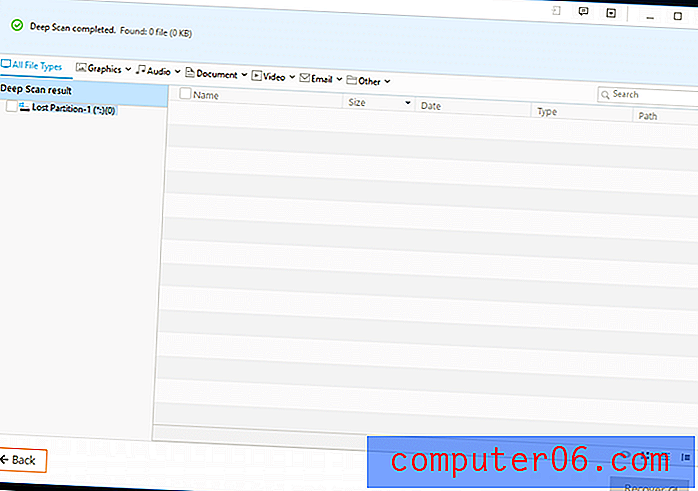
Nach einigen Stunden des Scannens fand das Datenwiederherstellungsprogramm keine einzige Datei. Keine Spur von irgendetwas - selbst der Laufwerksbuchstabe war nicht da. Um fair zu sein, ist der EaseUS Data Recovery Wizard ein wirklich gutes Tool zur Datenwiederherstellung. In unserem Test wurden Datenwiederherstellungstests mit Bravour bestanden.
Der Schwerpunkt liegt hier jedoch darauf, wie gut der EaseUS Partition Master Professional Daten von der externen Festplatte löscht, und in diesem Sinne hat er hervorragende Arbeit geleistet.
Partitionen erstellen und deren Größe ändern
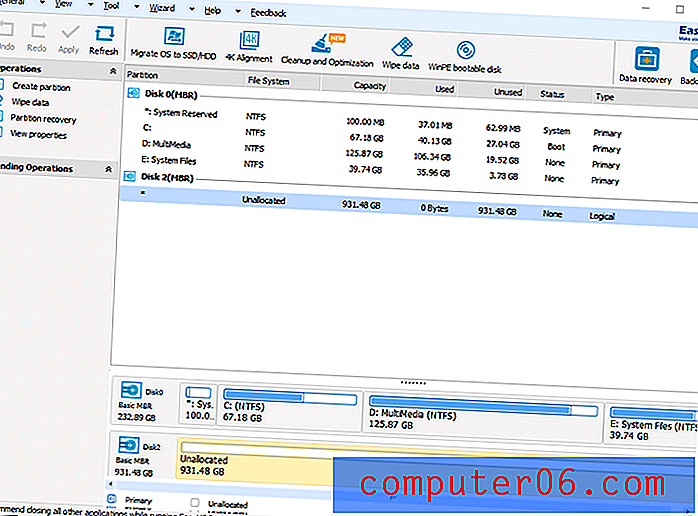
Da ich 1 TB nicht zugewiesenen Speicherplatz habe, habe ich einige Partitionen erstellt, um alles zu organisieren.
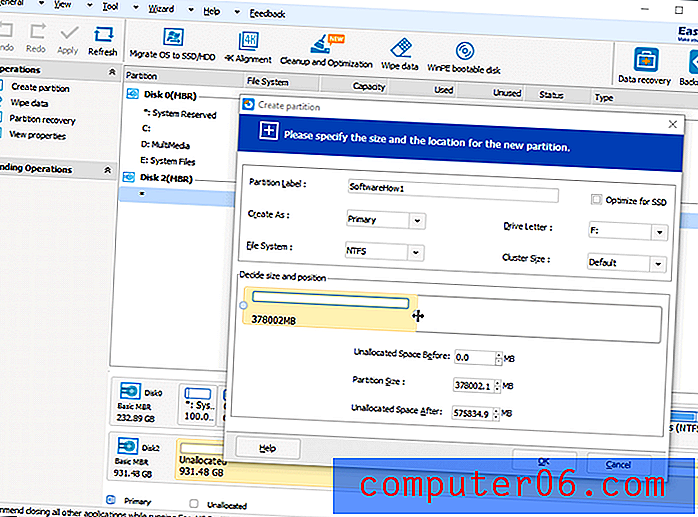
Um eine neue Partition zu erstellen, klicke ich einfach auf das Laufwerk, an dem ich arbeiten möchte, und dann auf der Registerkarte "Vorgänge" auf "Partition erstellen". Ein Fenster mit allen Informationen, die für die neue Partition benötigt werden, wird angezeigt.
Erstens ist die Partitionsbezeichnung einfach der Name des Laufwerks. Als nächstes können Sie es entweder zu einem primären oder zu einem logischen Laufwerk machen. Der einzige Unterschied zwischen beiden besteht darin, dass ein primäres Laufwerk ein Betriebssystem starten kann. Hier kann man Windows, Linux oder MacOS installieren. Ein logisches Laufwerk hingegen kann kein Betriebssystem starten, kann jedoch Dateien speichern.
Als nächstes folgt das Dateisystem, das bestimmt, wie Dateien auf dem Laufwerk gespeichert werden: FAT, FAT32, NTFS, EXT2 und EXT3. Ich kann nicht ins Detail gehen, wofür jedes Dateisystem gedacht ist. FAT und FAT32 können für alle Betriebssysteme verwendet werden. NTFS ist für Windows gemacht; Bei Verwendung unter Mac oder Linux müssen Sie möglicherweise einige Anpassungen vornehmen, bevor Sie NTFS vollständig nutzen können. EXT2 und EXT3 werden hauptsächlich nur für Linux-Systeme verwendet. Weitere Informationen zu Dateisystemen finden Sie auf dieser Wikipedia-Seite.
Sie können auf das Feld oben rechts klicken, um das Laufwerk für SSD zu optimieren. Für die üblichen Festplatten wird dies nicht benötigt. Als nächstes folgt der Laufwerksbuchstabe, der einfach den Buchstaben für das Laufwerk zuweist. Die Clustergröße bestimmt den kleinsten Speicherplatz, den eine Datei verwenden kann.
Nachdem alles erledigt ist, müssen Sie nur noch die Größe der Partition und ihre Position auf der Festplatte festlegen. EaseUS bietet eine intuitive Möglichkeit, dies mit einer einfachen, ziehbaren Leiste zu tun. Damit ist es einfach, Größe und Position zu bestimmen.
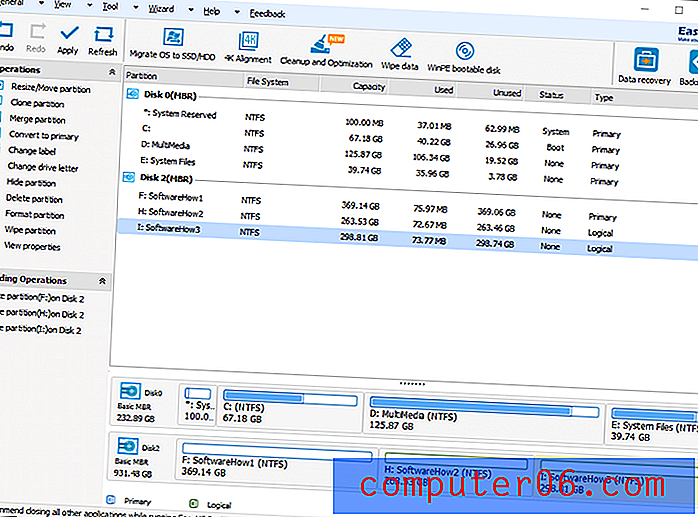
Das Erstellen einer Partition war schnell und einfach. Ich konnte 3 verschiedene Partitionen in ungefähr 5 Minuten ohne Probleme erstellen. Beachten Sie, dass der Vorgang aussteht, wenn Sie alle Informationen eingegeben und auf „OK“ geklickt haben. Sie müssen oben links noch auf "Übernehmen" klicken, um die Änderungen vorzunehmen.
Betriebssystem auf SSD / HDD migrieren
Mit EaseUS Partition Master Professional können Sie Ihr gesamtes Betriebssystem auf eine andere Festplatte kopieren. Auf diese Weise können Sie ein Backup Ihres Systems erstellen und direkt von der neuen Festplatte booten.
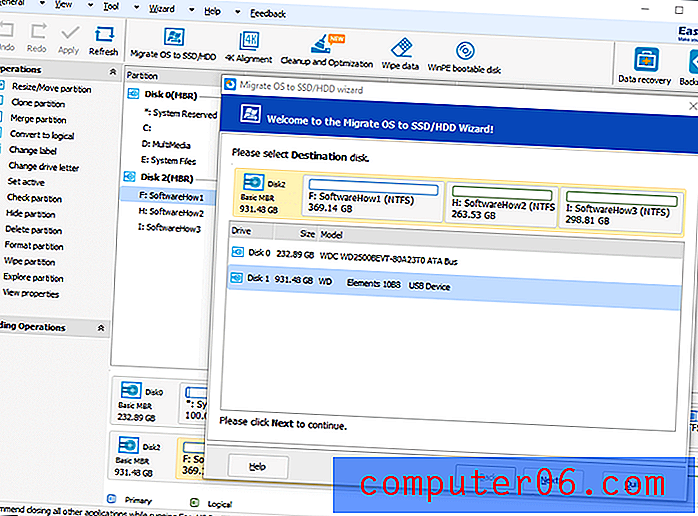
Wenn Sie Ihr Betriebssystem migrieren, werden alle Dateien auf der Zieldiskette gelöscht. Denken Sie daran, Ihre Dateien vor dem Start zu sichern.
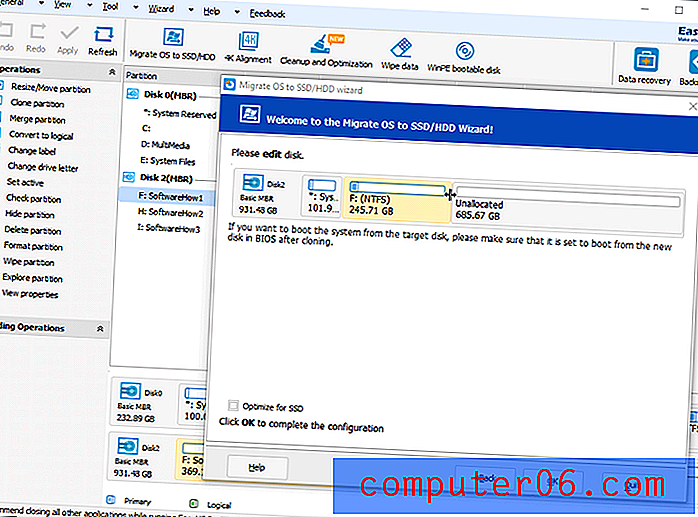
Nachdem Sie die Zieldiskette ausgewählt haben, können Sie jedem Laufwerk den gewünschten Speicherplatz zuweisen. Ziehen Sie die Felder einfach auf die gewünschten Größen, klicken Sie auf "OK" und dann oben links auf "Übernehmen". Es wird eine Warnung angezeigt, die besagt, dass der Computer neu gestartet werden muss, um den Vorgang auszuführen. Klicken Sie auf "Ja" und es wird von selbst neu gestartet.
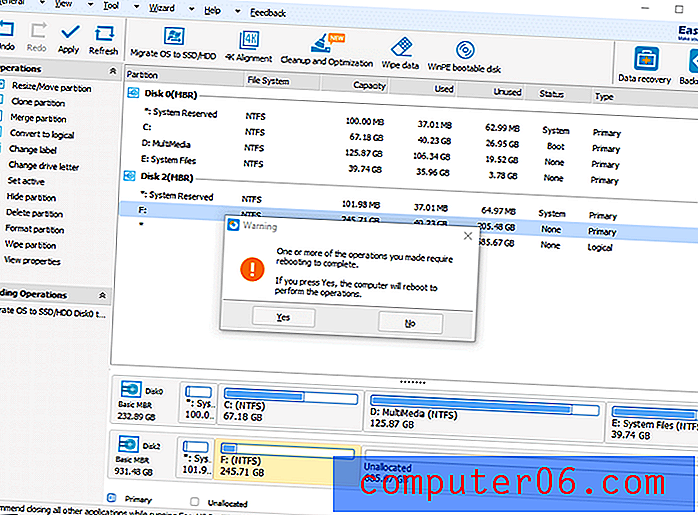
Nach dem Neustart wird eine Eingabeaufforderungs-ähnliche Oberfläche mit Details zum Vorgang angezeigt. Der gesamte Vorgang dauerte für mich ungefähr 45 Minuten. Um dies nutzen zu können, müssen Sie die Startreihenfolge in Ihren BIOS-Einstellungen ändern und auf die Festplatte einstellen, auf die Sie das Betriebssystem migriert haben.
Ich hatte einige Probleme beim Starten des Betriebssystems von meiner externen Festplatte. Nach ein paar Änderungen konnte ich es zum Laufen bringen. Das Betriebssystem war ziemlich langsam, aber das liegt höchstwahrscheinlich daran, dass es über USB 2.0 lief. Wenn Sie Ihre Festplatte direkt an Ihren Computer oder an einen schnelleren Anschluss anschließen, sollte sie schneller laufen.
WinPE Bootable Disk
Die bootfähige WinPE-Festplatte erstellt eine Kopie von EaseUS Partition Master Professional auf einem externen Speicher. Sie können dann EaseUS Partition Master Professional von diesem Gerät aus starten, ohne Windows zu starten. Dies ist unglaublich nützlich für Computer mit beschädigten Festplatten, die nicht gestartet werden können. Das Programm kann diese Festplatte dann reparieren und wieder zum Leben erwecken.
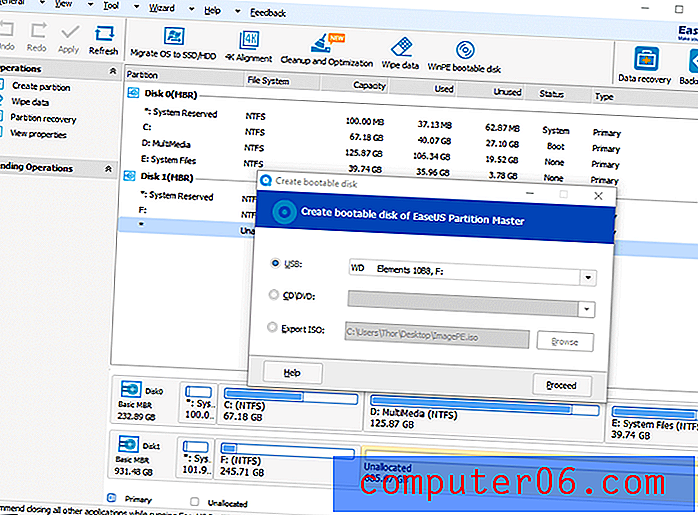
Sie können ein USB-Gerät oder eine CD / DVD als bootfähige Festplatte auswählen. Alternativ können Sie die ISO-Datei exportieren, die dann zur späteren Verwendung in eine bootfähige Festplatte umgewandelt werden kann.
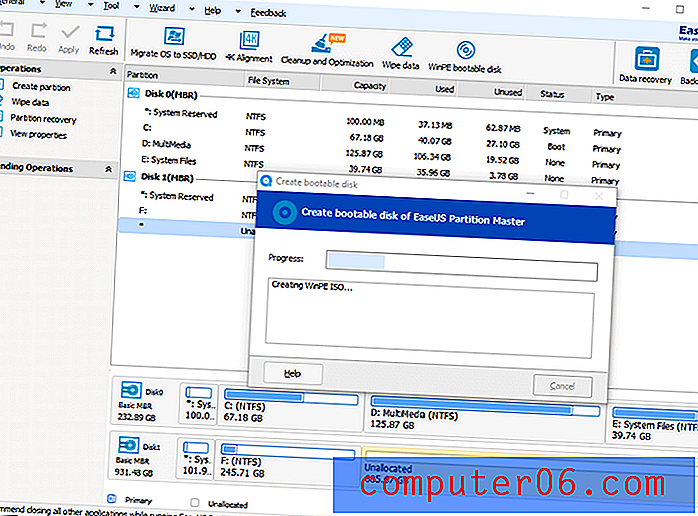
Es dauerte ungefähr 5 Minuten, bis das Programm die ISO erstellt hatte. Einmal erstellt, müssen zukünftige bootfähige WinPE-Festplatten nicht mehr denselben Prozess durchlaufen.
Leider bin ich bei diesem Prozess immer wieder auf Fehler gestoßen. Ich habe es auch mit einem normalen USB-Stick ohne Erfolg versucht. Da die ISO bereits erstellt wurde, habe ich stattdessen Rufus verwendet, ein Programm, das verschiedene Speichergeräte in bootfähige Festplatten verwandelt. Ich habe die gespeicherte ISO-Datei verwendet und mein USB-Flash-Laufwerk erfolgreich in eine bootfähige WinPE-Festplatte umgewandelt.
Ich habe es getestet, indem ich meine Startpriorität auf das USB-Flash-Laufwerk geändert und auf meinem Laptop ausgeführt habe. Alle Funktionen von EaseUS Partition Master Professional funktionierten reibungslos und ich konnte an den an meinen Computer angeschlossenen Festplatten arbeiten.
Sauber und Optimierung
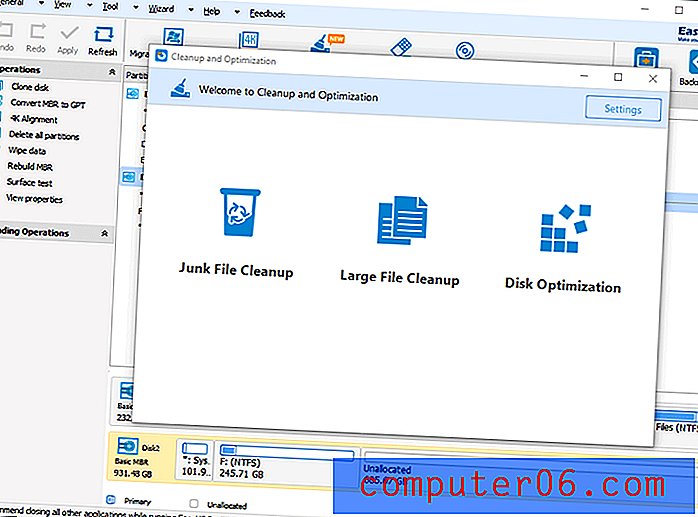
Diese Funktion bietet drei Unterfunktionen: Bereinigung von Junk-Dateien, Bereinigung großer Dateien und Festplattenoptimierung.
Bereinigung von Junk-Dateien
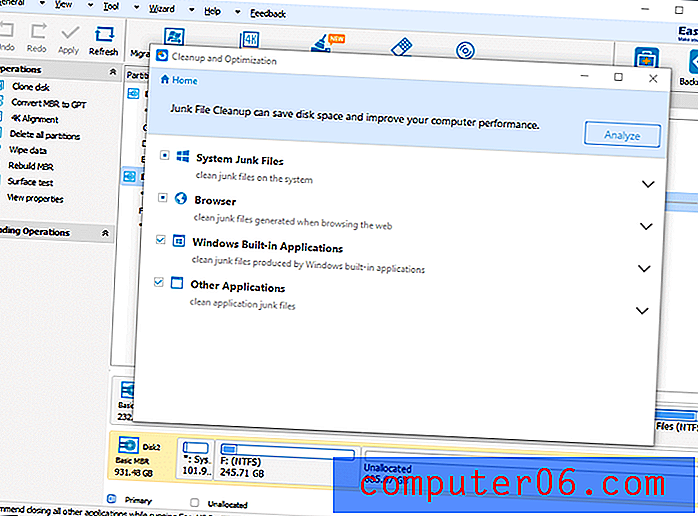
Bei der Bereinigung von Junk-Dateien werden alle Junk-Dateien in Ihren Systemdateien, Browsern, integrierten Windows-Anwendungen und anderen von Ihnen installierten Anwendungen überprüft. Wählen Sie einfach die zu analysierenden aus und klicken Sie auf "Analysieren".
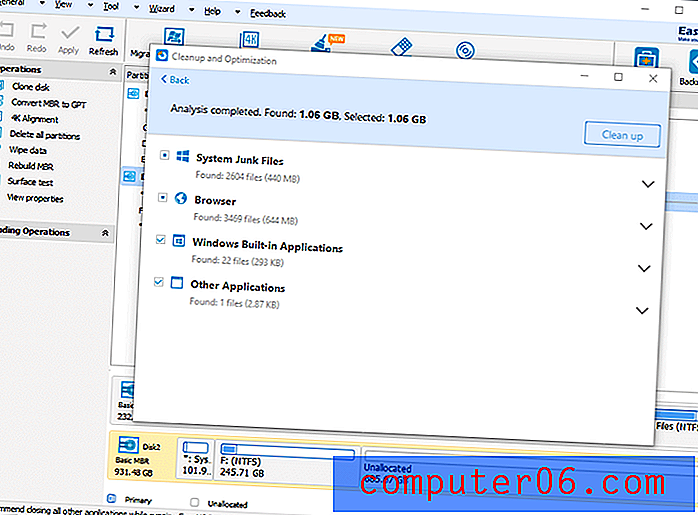
Die Analyse ergab 1, 06 GB Junk-Dateien in meinem System. Ich klickte einfach auf "Aufräumen" und nach ein paar Sekunden war es fertig. Es war ein sehr schneller und einfacher Prozess.
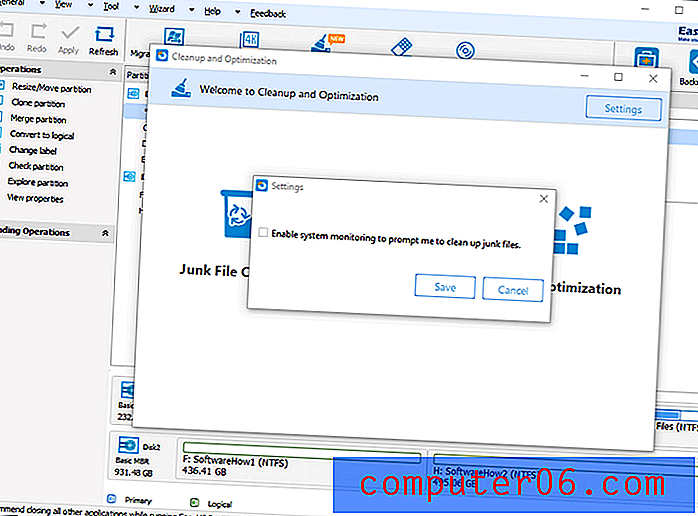
Es gibt auch eine Option in den Einstellungen des Fensters Bereinigen und Optimieren, mit der das Programm Ihr System auf Junk-Dateien überwachen kann. Wenn Sie eine bestimmte Größe von Junk-Dateien erreichen, werden Sie aufgefordert, diese zu bereinigen und Speicherplatz freizugeben.
Bereinigung großer Dateien
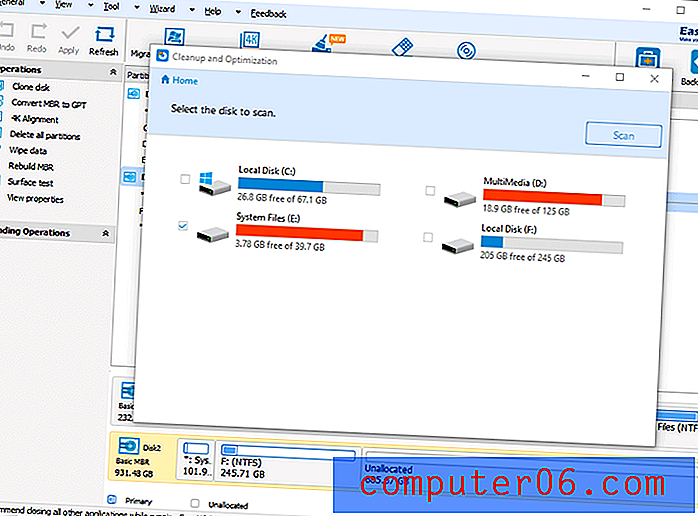
Die Bereinigung großer Dateien beginnt mit einer Liste Ihrer Festplatten, die Sie auf große Dateien analysieren möchten. Klicken Sie einfach auf die gewünschten Laufwerke und dann auf "Scannen".
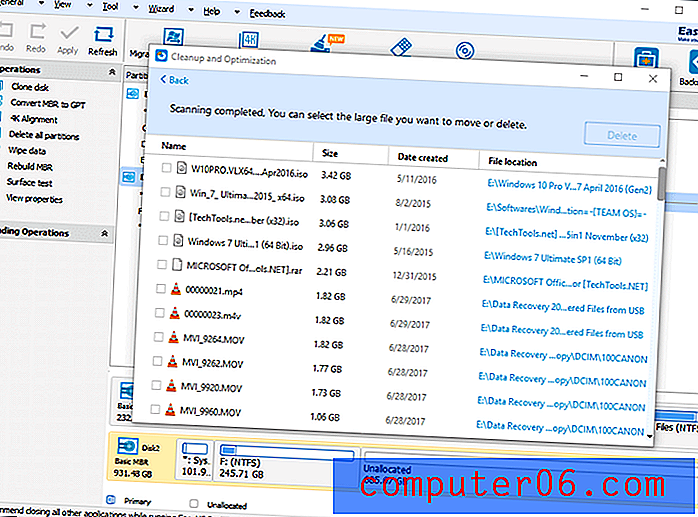
Sobald der Scan abgeschlossen ist, wird eine Liste der Dateien angezeigt, beginnend mit der größten bis zur kleinsten. Klicken Sie einfach auf die Dateien, die Sie löschen möchten, und klicken Sie dann auf "Löschen". Dies kann normalerweise in wenigen Sekunden erfolgen.
Festplattenoptimierung
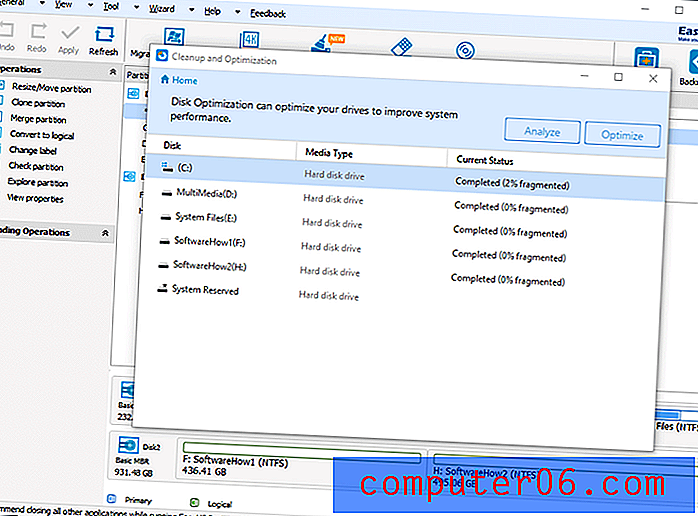
Die Datenträgeroptimierung ist ein Datenträgerdefragmentierer, der Ihre Datenträger analysiert und defragmentiert. Klicken Sie auf die Datenträger, die analysiert werden sollen, und klicken Sie dann auf "Optimieren", um sie zu defragmentieren. Ich denke, dass dies nicht benötigt wird, da Windows bereits einen integrierten Defragmentierer hat, obwohl es schön ist, all diese Funktionen in einem Programm zu sehen.
Die Gründe für meine Bewertung und Bewertungen
Wirksamkeit: 4, 5 / 5
Das Programm hat bemerkenswert gut funktioniert. Das Löschen von Datenträgern funktionierte einwandfrei und hinterließ keine Spuren von Dateien auf dem Datenträger. Der Versuch, Dateien mit einem Datenwiederherstellungsprogramm abzurufen, erwies sich nach dem Löschen aller Daten mit EaseUS Partition Master Professional als erfolglos. Das Partitionieren von Festplatten war einfach, schnell und intuitiv.
Ich hatte einige Probleme damit, dass das migrierte Betriebssystem funktionierte, aber mit ein paar Änderungen funktionierte das Betriebssystem, wenn auch langsam - obwohl dies höchstwahrscheinlich nicht die Schuld des Programms war, sondern meine langsame USB-Verbindung. Ich hatte auch ein Problem beim Erstellen einer bootfähigen WinPE-Festplatte. Die ISO wurde erstellt, aber das Programm konnte keines meiner USB-Geräte zu einer bootfähigen Festplatte machen. Ich musste ein anderes Programm verwenden, um die bootfähige Festplatte mit der ISO von EaseUS zu erstellen.
Preis: 4/5
Die meisten Partitionierungsprogramme kosten etwa 50 US-Dollar. Die Basisversion von EaseUS Partition Master Professional kostet 40 US-Dollar, und ich halte dies für angemessen. Sie erhalten viele Funktionen, die andere Programme nicht haben, z. B. die Migration Ihres Betriebssystems auf eine andere Festplatte und unbegrenzte Upgrades.
Benutzerfreundlichkeit: 4/5
Das Programm ist sehr einfach für Technikfreaks zu verwenden, die wissen, was mit Partitionen zu tun ist. Für jemanden, der dies nicht tut, könnte es ein bisschen überwältigend sein. Ich mag die Benutzererfahrung des Programms. Ich fand es ziemlich einfach zu navigieren und die Textanweisungen sind leicht zu verstehen. Trotz einiger Fehler konnte ich das Programm sehr schnell abrufen.
Unterstützung: 3.5 / 5
EaseUS bietet mehrere Kanäle zur Beantwortung von Kundenanfragen, einschließlich E-Mail, Live-Chat und telefonischem Support. Der Grund, warum ich ihnen keine fünf Sterne gegeben habe, ist, dass sie bei E-Mail-Antworten nur langsam waren. Wie Sie dem folgenden Screenshot entnehmen können, habe ich ihnen eine E-Mail bezüglich des Problems bei der Migration des Betriebssystems gesendet. Aber im Gegensatz zu der Unterstützung, die ich von der Datenwiederherstellungssoftware erhalten habe, habe ich keine E-Mail zurückerhalten. Ich konnte keinen Live-Chat mit ihnen führen, da das Support-Team aufgrund des Zeitunterschieds offline ist. Ich konnte mich jedoch telefonisch mit ihnen in Verbindung setzen, was mir half, mein Problem zu beheben.
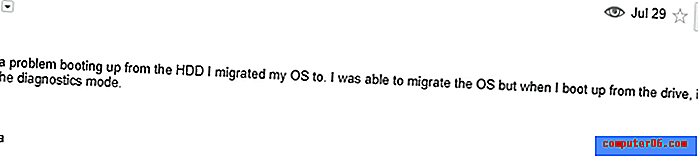
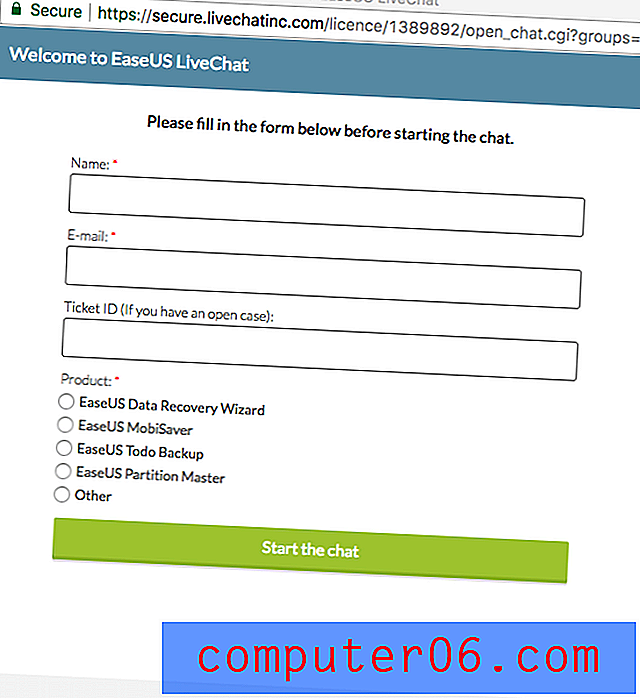
Alternativen zu EaseUS Partition Master Pro
Paragon Partition Manager (Windows & Mac) : Wenn EaseUS nicht die beste Option für Sie ist, probieren Sie Paragon aus. Paragon bietet ähnliche Funktionen wie EaseUS zum gleichen Preis. Die Windows- oder MacOS-Version kostet 39, 95 USD für eine einzelne Lizenz. Es hat auch ein gutes Unterstützungssystem. Im Gegensatz zu EaseUS bietet Paragon derzeit keine Version mit lebenslangen Upgrades an, verfügt jedoch über eine professionelle Version für Windows, die erweiterte Funktionen für 79, 95 US-Dollar bietet.
Minitool-Partitionsassistent (Windows) : Minitool ist eine weitere großartige Alternative. Dieses Programm bietet auch viele Funktionen, über die die meisten Partitionsmanager verfügen. Abgesehen von den üblichen Partitionsvorgängen können Sie Ihr Betriebssystem migrieren und eine bootfähige Festplatte erstellen. Die Preise beginnen bei 39 USD für eine einzelne Lizenz und kosten 59 USD für lebenslange Upgrades. Leider hat Minitool derzeit keine Mac-Version dieses Produkts.
Integrierte Windows-Programme : Windows verfügt tatsächlich bereits über einen integrierten Partitionsmanager. Klicken Sie einfach mit der rechten Maustaste auf Ihr PC-Symbol und klicken Sie auf "Verwalten". Wechseln Sie dann zur Datenträgerverwaltung. Es verfügt über alle grundlegenden Tools, die Sie zum Verwalten Ihrer Partitionen benötigen, kann jedoch bei der Navigation ziemlich verwirrend sein. Es gibt auch ein integriertes Defragmentierungstool, um die Festplattenleistung zu optimieren. Weitere Informationen finden Sie in diesem Tutorial.
Festplatten-Dienstprogramm (Mac) : Macs verfügen über ein Partitionstool namens Festplatten-Dienstprogramm. Gehen Sie einfach zur Spotlight-Suche und geben Sie "Disk Utility" ein, um die App zu starten. Die App kann bei Bedarf auch im Wiederherstellungsmodus ausgeführt werden. In den meisten Fällen reicht das Festplatten-Dienstprogramm aus, um Ihre grundlegenden Anforderungen an Partitionsvorgänge zu erfüllen.
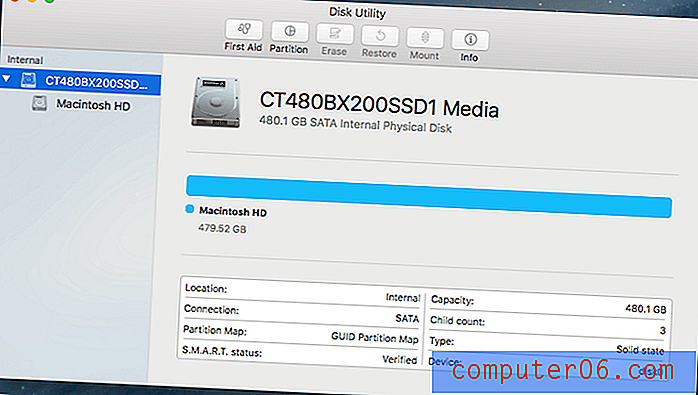
Fazit
EaseUS Partition Master Professional ist ein sehr leistungsfähiges Partitionierungswerkzeug für Windows-Benutzer. Mit dem Programm können Sie fast alles, was Sie wollen, mit Ihren Festplattenpartitionen erstellen, in der Größe ändern und ausführen. Es hat auch eine Löschfunktion, mit der Sie eine Festplatte sicher löschen können, falls Sie Ihre PC-Festplatte recyceln möchten. Ich fand die bootfähige WinPE-Festplatte äußerst nützlich, obwohl sie noch leistungsfähiger wäre, wenn sie die bootfähige Festplatte machen könnte. Ich war immer noch in der Lage, diese bootfähige Festplatte mit einem anderen Programm unter Verwendung ihrer ISO zu erstellen. Beim Booten lief der EaseUS Partition Master, mit dem ich eine beschädigte Festplatte reparieren konnte, die Windows nicht bootet - ziemlich ordentlich! Alles in allem hat das Programm mit ein paar Problemen gut funktioniert.
Holen Sie sich EaseUS Partition Master
0/5 (0 Bewertungen)


